Când primești computerul, este fantastic cât de repede pornește. Înainte să te întorci de la o ceașcă de cafea din bucătărie, s-a terminat de pornit. Din păcate, cu timpul computerul tind să încetinească din cauza tuturor programelor care sunt adăugate.
Încercarea de a-ți da seama cum să accelerezi computerul cu Windows devine prioritatea numărul unu. Vestea bună este că există mai mult de câteva metode pe care le puteți încerca pentru a vă ajuta computerul cu Windows 10 să pornească mai repede.
Dezactivați/dezinstalați programele inutile la pornire
Programele de care aveți nevoie astăzi ar putea deveni cu ușurință inutile mâine. Aruncă o privire la programele care pornesc automat când pornești computerul. Vedeți pe care le puteți dezinstala, dar dacă nu sunteți sigur că le puteți dezactiva cel puțin.
Cu Managerul de activități, puteți vedea care programe afectează cel mai mult pornirea computerului dvs. În acest fel, știți ce programe trebuie fie să le dezactivați, fie să le dezinstalați.
Pentru a accesa Task Manager, faceți clic dreapta oriunde în bara de activități și alegeți Task Manager. Când se deschide fereastra nouă, faceți clic pe meniul derulant mai multe detalii.
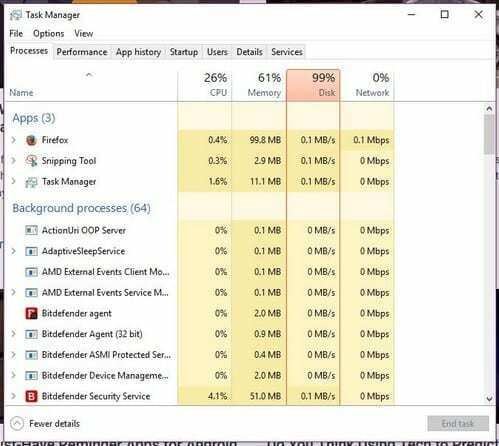
Când se deschide noua fereastră, vă va arăta filele de procese. Faceți clic pe fila Pornire și sub fila Impactul pornirii, veți vedea ce programe încetinesc timpul de pornire a computerului.

Activați opțiunea de pornire rapidă
Computerul dvs. Windows vine deja cu o caracteristică care va ajuta la îmbunătățirea timpului de pornire. Pentru a activa această funcție, va trebui să accesați Opțiuni de alimentare. Există trei moduri rapide în care puteți accesa Opțiunile de alimentare, cum ar fi clic dreapta pe meniul Start din Windows, folosind bara de căutare și accesând panou de control > sistem și securitate > opțiuni de alimentare.
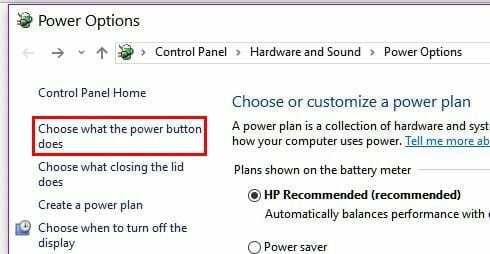
Odată ce ați accesat Opțiuni de alimentare, faceți clic pe Alegeți ce fac butoanele de alimentare. Opțiunile ar trebui să fie în partea stângă a afișajului. Dacă opțiunea de pornire rapidă nu este disponibilă pentru dvs., va trebui să mergeți în partea de sus a ecranului și să faceți clic pe Modificați setările care sunt momentan indisponibile.

În partea de jos, ar trebui să vedeți opțiunile Pornire rapidă pentru Windows 10. Sub setările de închidere, acum ar trebui să puteți face clic pe opțiunea de pornire rapidă. Nu uitați să faceți clic pe Salvați modificările sau va trebui să o luați de la capăt.
Dezactivați efectele vizuale
Înainte de a încerca această metodă, rețineți că, dacă aveți un computer modern, acest lucru s-ar putea să nu facă o mare diferență. Dacă aveți un computer mai vechi, atunci acesta ar putea face smecheria.
Fie dați clic dreapta pe meniul Start din Windows sau apăsați tasta Windows + X și selectați Sistem. Selectați Setări avansate de sistem și când apare noua fereastră faceți clic pe fila Avansat. Faceți clic pe Setări de performanță și când apare fereastra cu opțiuni de performanță, va avea diverse opțiuni.
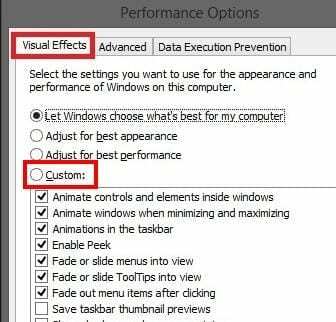
Puteți lăsa Windows să aleagă ceea ce este mai bun pentru computerul dvs., să ajusteze ceea ce este mai bun pentru aspect sau să schimbe ceea ce este mai bun pentru performanță. Dacă doriți să controlați ce este dezactivat și ce nu, puteți face clic pe opțiunea personalizată. Aruncă o privire la ceea ce crezi că va funcționa cel mai bine pentru tine și debifează ce nu poți lipsi.
Concluzie
Uneori, indiferent cât de mult ai încerca, de obicei ajungi să încetinești computerul. Dacă trebuie să utilizați diverse software-uri pentru muncă sau pentru plăcere, cel puțin asigurați-vă că pornirea este cât mai rapidă posibil. Am ratat un sfat pe care îl folosiți pentru a îmbunătăți timpul de pornire a computerului? Lasă un comentariu și împărtășește-ți sfatul.